En los últimos años los usuarios y empresas que usan WordPress para la creación de su sitio web ha tenido un crecimiento exponencial, siendo WordPress actualmente el standard «de facto» en software CMS con casi un 60% de uso respecto a sus competidores y casi un 29% respecto a todas las webs (Fuente: w3techs.com). En SYS4NET sabemos que no todas las personas tienen los conocimientos para poder montar su blog desde cero o el tiempo necesario para administrar un servidor. Es por ello por lo que hemos decidido añadir a nuestro catálogo de servicios un Hosting WordPress, un hosting especializado en este CMS, para que te puedas centrar en escribir y dejarnos a nosotros el trabajo duro.
En una serie de entradas en nuestro blog, vamos a explicarte de forma muy sencilla con ilustraciones como empezar con tu hosting WordPress y configurarlo de forma sencilla. Bueno vamos a empezar a entrar en materia…¿Estás preparado?
Una vez hayas contratado tu hosting WordPress en SYS4NET recibirás un email con todos los datos de acceso tanto al panel Plesk como los accesos de FTP. Si accedes a tu dominio verás que te sale una web creada automáticamente por Plesk, indicando que aún no está disponible.

1. Pantalla de nuestro Hosting WordPress recién activado.
Lo que debes hacer en primer lugar, será acceder al panel Plesk, usando los datos de acceso de los que te hablaba en el punto anterior. Una vez en el panel de Plesk, en la parte derecha de la web deberás pinchar sobre el enlace que pone «WordPress».
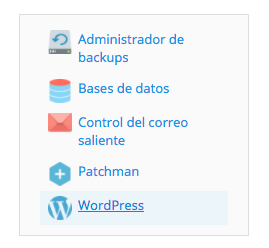
2. Menú lateral derecho del panel Plesk
Cuando estés en el panel de WordPress, pincha sobre «Instalar» y posteriormente sobre «Instalación Simple». La instalación avanzada la trataremos en entradas posteriores.
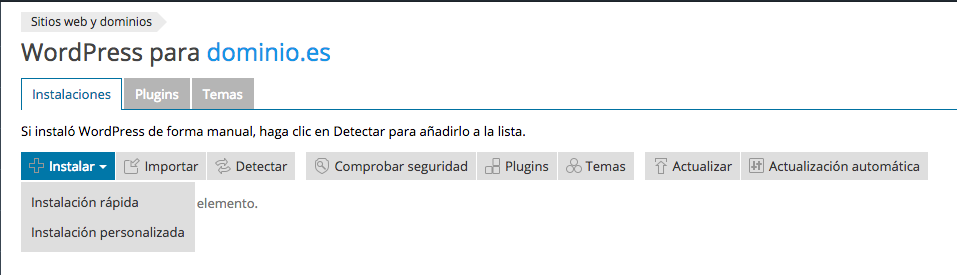
3. Instalación de WordPress
Tras pinchar sobre «Instalación rápida» te saldrá una barra de progreso indicando todos los pasos que está realizando su panel Plesk para la configuración automática.

4. Procesos de instalación de WordPress
¡Ya casi lo tenemos listo! Unos pocos pasos más y podrás comenzar a usar tu hosting WordPress.
Cuando finalice la instalación, nos indicará si deseamos instalar algún tipo de plugin. Ahora mismo le indicamos «No, thanks» ya que estamos deseosos de tener nuestro WordPress activo y verlo funcionando. No te preocupes, más adelante profundizaremos en los plugins de WordPress y como instalarlos o gestionarlos desde su panel Plesk también de forma sencilla.
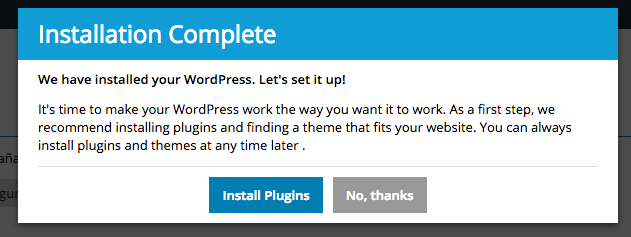
5. Instalacion plugins para WordPress
¡Que emoción! ¡Ya tienes tu blog funcionando! ¿Que tal si lo configuramos un poco, cambiando el título y el idioma de WordPress? ¡Solo queda un paso!
En el panel Plesk, pincha sobre el botón «Preferencias». Una vez dentro, cambiamos el título por uno llamativo que identifique la temática de tu blog y, si quieres, tambien cambiamos el idioma a Español o a cualquiera de tu elección. ¡No pasa nada si no estas con inspiración para escribir el título, podrás cambiarlo las veces que quieras!

6. Preferencias de WordPress a través de Plesk
¡Listo! ¿Ha sido fácil verdad? Ahora solo te queda entrar al panel de WordPress y empezar a crear contenido. Para ello solo tienes que pinchar sobre «Iniciar sesión» y automáticamente entrarás en el panel de control de WordPress.

7. Iniciar sesión en el panel de WordPress
Recuerda que si necesitas ayuda con tu Hosting WordPress o tienes dudas a acerca del servicio puedes contactar con nosotros a través de ticket en la sección de Soporte, chat, email o teléfono.
Espero que te haya resultado interesante, si te ha gustado ya sabes, envíalo a quien consideres que le pueda interesar y permanece atento a los nuevos post donde iremos explicando más temas interesantes de WordPress.
Nos vemos pronto.
